저번 포스팅에서 구글써치콘솔에 블로그 등록하는 방법을 포스팅했습니다. 다음 중요하게 생각해야 할 곳은 바로 네이버입니다. 스마트폰과 컴퓨터를 활용할 줄 아는 사람들은 하루에 한 번이라도 접속하는 네이버에 꼭 등록해줘야 합니다. 그래야 내가 쓴 글이 네이버에도 검색됩니다. 자세히 알아볼게요.
네이버 써치 어드바이저(Naver Search Advisor) 등록하기
1. 네이버 써치 어드바이저로 가서 '웹마스터 도구'로 들어갑니다.
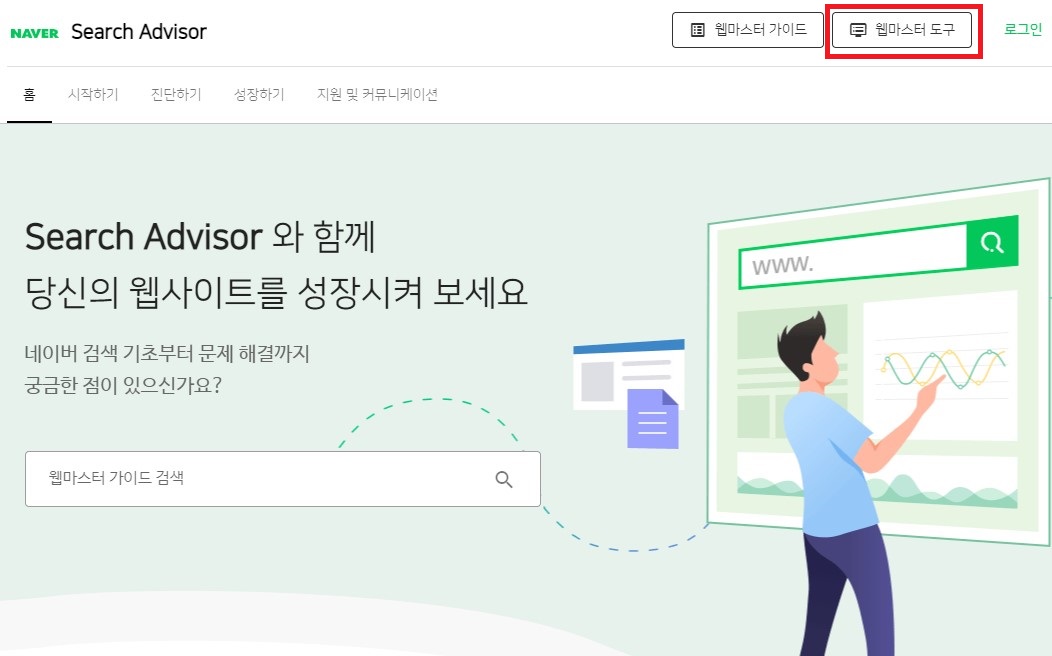
2. 밑의 사진처럼 '사이트 관리' 클릭 후에 사이트 등록 밑에다가 자신의 블로그 주소를 입력해 주세요.

3. 사이트 등록 후, 소유 확인을 위해서 밑의 그림처럼 화면이 전환될 겁니다. 두 번째 칸에 'HTML 태그'를 누르시면 됩니다. 그리고 설명을 보고 그대로 따라 하시면 되는데, 여기서 2가지 방법이 있습니다.
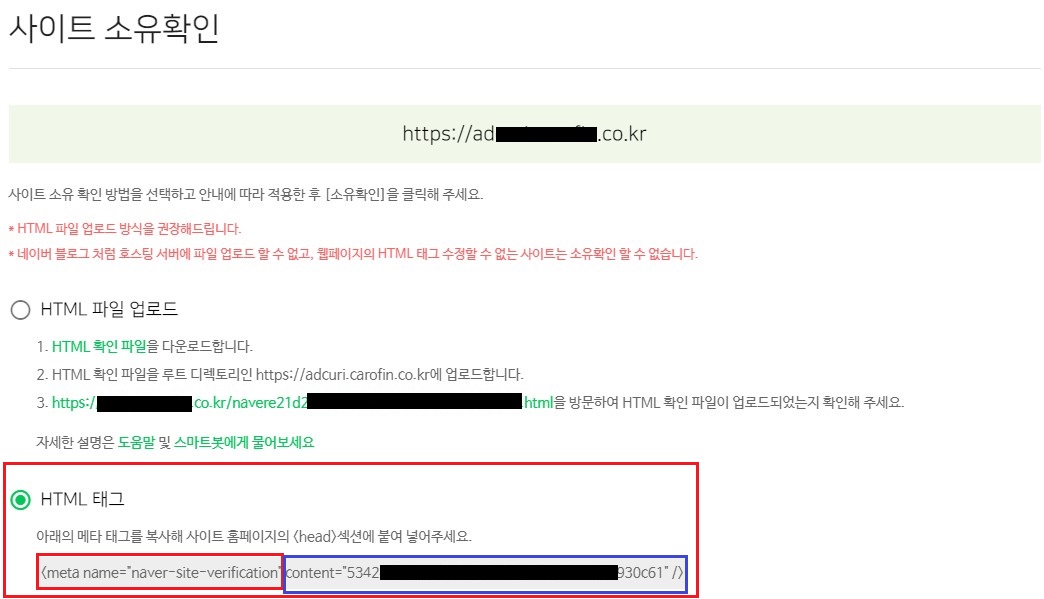
첫째는 HTML 태그를 그대로 복사해서 티스토리 html 편집으로 가서 <head> ~ </head> 사이에 넣는 것입니다. 두 번째는 티스토리 플러그인을 이용하는 방법이 있습니다. 밑의 그림처럼 티스토리 플러그인에서 메타 태그 등록(Meta Tag)을 클릭하고 name 옆으로 첫 번째 칸에는 meta name(빨간 네모), 두 번째 칸에는 content(파란 네모)를 붙여 넣기 해서 넣습니다.(" <-인용표는 제외). 그리고 완료하면 됩니다.
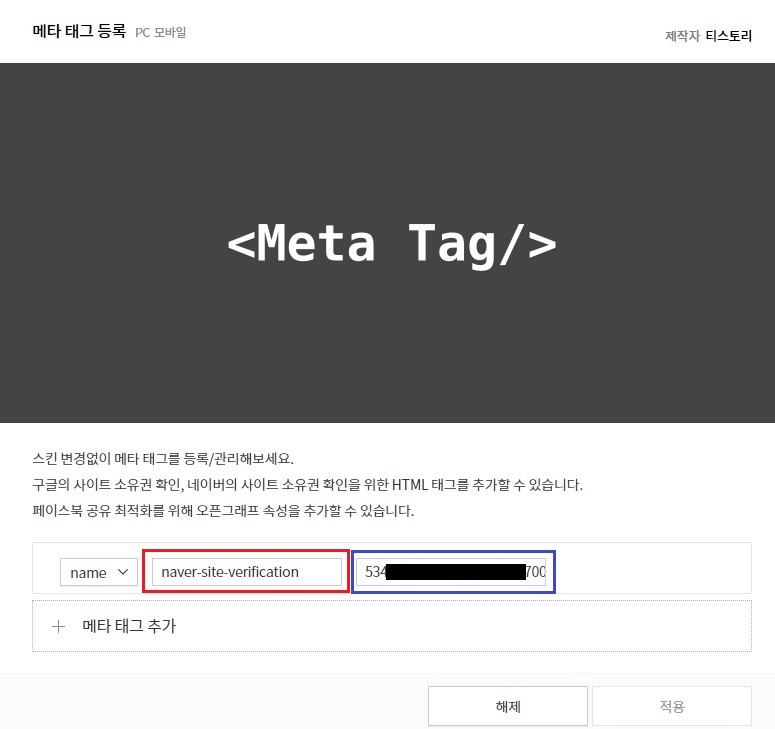
4. 3번을 완료 후에 보이는 화면이 밑의 화면입니다. 지금 포스팅하면서 제가 새로 등록한 사이트는 두 번째 사이트입니다.


5. 사이트 등록 후에는 구글써치 콘솔에서 했듯이 rss와 사이트맵을 제출해야 합니다. 밑의 화면처럼 방금 등록 한 사이트를 클릭한 후 사이트 관리까지 클릭하고 요청탭에 rss제출을 클릭합니다. https가 포함된 주소와 /rss를 쓰고 확인, 그리고 밑의 칸에 사이트맵 제출까지 똑같은 방법으로 /sitemap.xml 확인까지 클릭합니다.

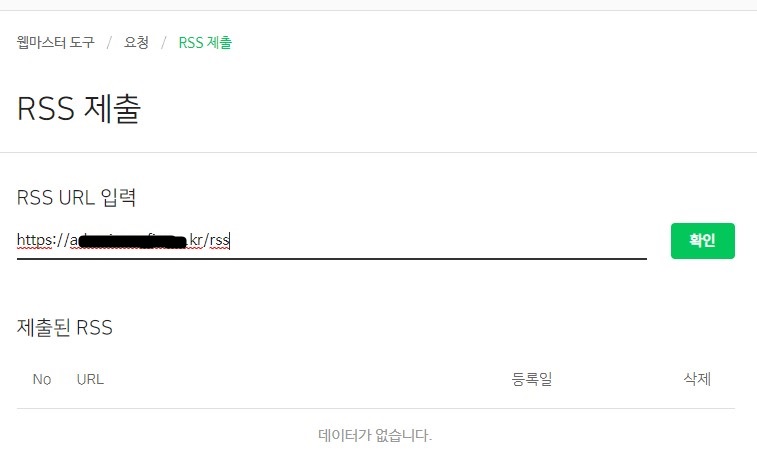
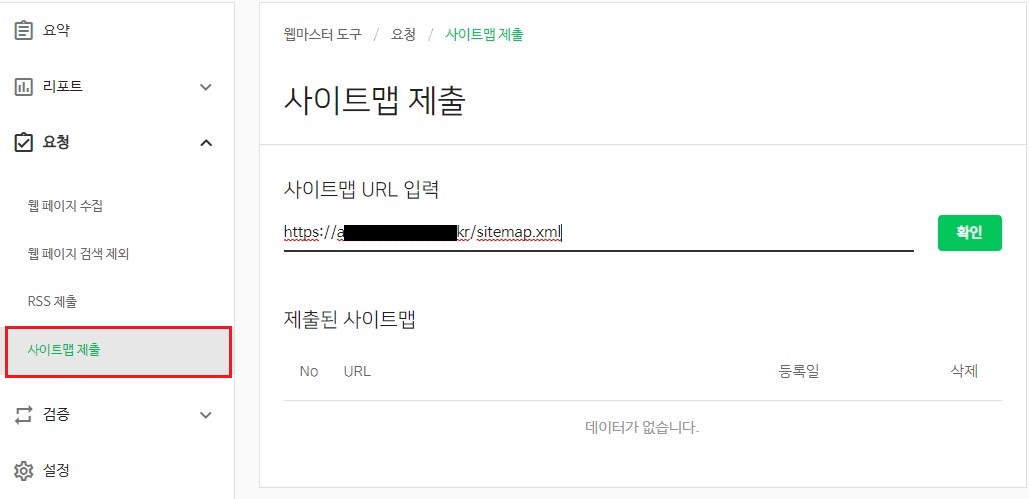
6. 아직 끝난 게 아니에요. 마무리 단계 여기까지 해야 네이버가 제 글을 검색해서 보여줍니다. robots.txt를 티스토리에 넣어줘야 합니다. 검증 탭에서 robots.txt를 클릭하고 수집요청을 누르고 확인 눌러주세요. 그리고 밑에 robots.txt 검증에 내 블로그 주소를 넣고 확인을 누릅니다.
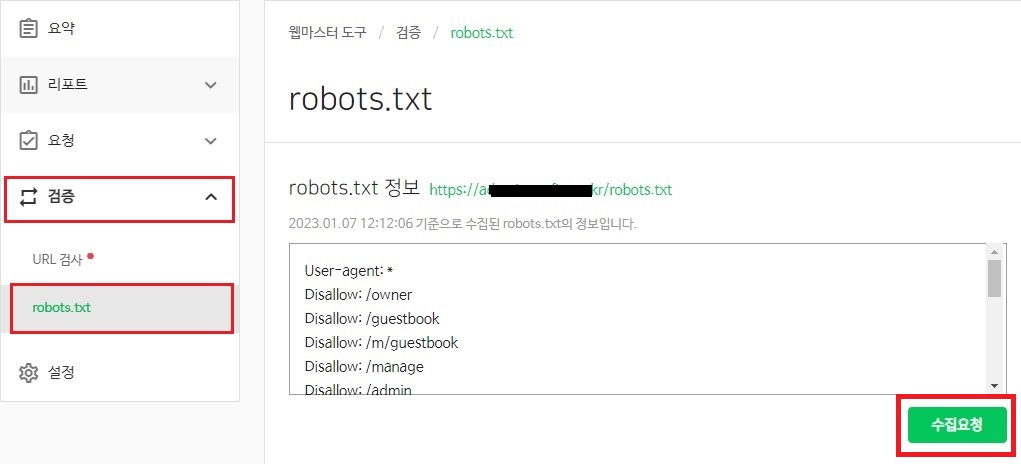

7. 그리고 하단에 네이버 로봇을 모든 검색 로봇으로 바꾸고 수집을 허용합니다까지 한 후에 다운로드 클릭합니다.

8. 티스토리에서 스킨 편집 누르고 html 편집을 누릅니다. 그리고 파일업로드 탭으로 가서 하단에 추가 버튼을 누르고 다운로드한 robots.txt 파일을 업로드시킵니다. 그리고 적용까지 눌러줍니다.

이렇게 네이버까지 등록합니다. 이제부터는 이 블로그에 쓰는 글들이 네이버에서 검색해줄 겁니다. 사람들이 원하는 정보가 이 블로그에 있다면 상단에 띄워줄 겁니다.
'IT 정보' 카테고리의 다른 글
| 리튬 이온 배터리 전기차 생산 이제 문제없다 (0) | 2023.03.02 |
|---|---|
| 카카오 '코챗GPT 등장한다', 대항마가 될 것인가? 이게 얼마나 유용하냐면? (0) | 2023.02.22 |
| 유튜브 프리미엄 싸게 등록하는 방법은? 1만원도 안된다. 1분컷 (0) | 2023.02.19 |
| 구글 써치 콘솔(Google Search Console)에 rss와 사이트맵 등록하기 1분컷! (0) | 2023.01.05 |
| 티스토리 2차 도메인에 하위도메인 추가하기 1분컷 (가비아 버전) (0) | 2023.01.03 |




댓글